-
데이터 복구
- Android기기
- 데이터 복구 무료
- 데이터 복구 프로
- 데이터 복구 App
- PC 버전
- 손상된 동영상 복구
- 손상된 사진 복구
- 손상된 파일 복구
- 온라인 도구
- 온라인 동영상 복구
- 온리인 사진 복구
- 온리인 파일 복구
- 파티션 관리
- 백업 & 복원
- 멀티미디어
- 유틸리티
데이터 전송 파일 관리 아이폰 도구 기타 제품- 지원

EaseUS MobiUnlock
올인원 아이폰 잠금 해제 프로그램
- 비밀번호없이 iPhone / iPad / iPod를 잠금 해제하는 신뢰할 수 있는 iPhone 잠금 해제 프로그램
- 잠기거나 비활성화된 iDevice에 쉽게 들어갈 수 있는 사용하기 쉬운 유틸리티
- 4/6 자리 코드, Touch ID 및 Face ID를 제거하는 다목적 도구
- 최신 ios 버전/ 최신 iPhone 지원
iPhone이 비활성화되고 다시 시도하라는 메시지가 표시될 때 수행할 작업
개요:
이 가이드를 읽고 나면 iPhone이 비활성화된 이유, iPhone이 비활성화되었다는 메시지가 의미하는 바, iPhone이 비활성화되었다는 메시지가 표시될 때 해야 할 일을 알게 될 것입니다.
iPhone이 비활성화되었다는 메시지가 뜨는 이유
iPhone이 비활성화되었다고 표시되면 기기가 잠겨 있고 긴급 전화를 걸 수 밖에 없다는 의미입니다. 표시되는 특정 오류 메시지에 따라 상황이 약간 다릅니다.
"iPhone이 비활성화되었습니다. XX분 후에 다시 시도하십시오."라는 메시지가 표시되면 올바른 암호를 입력하여 iOS 기기를 올바르게 잠금 해제할 수 있습니다. 그러나 암호를 기억할 수 없는 경우 상황이 더 나빠질 수 있습니다. 시간 간격이 엄청나게 길어지거나 iPhone에 "iPhone이 iTunes에 연결할 수 없습니다."라는 메시지가 표시됩니다. 그때는 iPhone을 올바르게 잠금 해제할 기회가 없고 문제를 해결하기 위해 기기를 재설정해야 할 때입니다.
'iPhone이 비활성화되었습니다' 오류 메시지를 수정하는 방법
iPhone 암호를 잊어버린 경우 'iPhone이 비활성화되었습니다' 메시지를 제거하는 유일한 해결책은 기기를 재설정하는 것입니다. 그렇게하면 암호를 포함하여 iPhone의 모든 것을 지울 수 있습니다. 비활성화된 iPhone을 암호 없이 재설정하려면 iPhone 잠금 해제 프로그램, iTunes 또는 iCloud를 사용하여 도움을 받을 수 있습니다.
참고: 이 모든 솔루션은 iPhone 데이터와 설정을 지울 것입니다. 사용 가능한 백업이 있는 경우 초기화 후 iPhone 데이터를 복원할 수 있습니다. 그렇지 않으면 모든 것을 잃게 됩니다.
방법 1. iPhone 잠금 해제 소프트웨어로 비활성화된 iPhone의 잠금을 해제하는 방법
iPhone을 비활성화하려면 EaseUS MobiUnlock과 같은 iPhone 잠금 해제 프로그램 이 필요합니다 . 이러한 도구를 사용하면 암호 없이 iPhone, iPad 또는 iPod touch의 잠금을 해제할 수 있습니다. 따라서 iPhone 암호를 잊어버렸거나 iPhone이 비활성화된 경우 매우 유용합니다. 디지털 암호 외에도 iOS 또는 iPadOS 장치에서 Touch ID 또는 Face ID를 제거하는 데도 작동합니다.
비활성화된 iPhone을 재설정하려면:
1 단계. iPhone 또는 iPad를 PC에 연결하고 EaseUS MobiUnlock을 실행합니다. 계속하려면 "시작"을 클릭하십시오.

2 단계. 장치에 대한 최신 버전의 펌웨어를 다운로드한 다음 "펌웨어 다운로드"를 클릭합니다. (이전에 컴퓨터에 펌웨어를 다운로드한 경우 기존 패키지를 대신 선택하십시오.)

3 단계. 그런 다음 "펌웨어 확인"를 클릭하십시오.

4 단계. 확인 프로세스가 완료되면 "잠금 해제"를 클릭합니다. 새 팝업 경고 창에서 필요한 정보를 입력하고 "잠금 해제"를 다시 클릭합니다.

5 단계. 이 프로그램이 장치를 재설정하고 지울 때까지 기다립니다. 이후에는 비밀번호를 입력하지 않고도 장치에 다시 액세스할 수 있습니다.

방법 2. iTunes로 비활성화된 iPhone을 수정하는 방법
신뢰할 수 있는 타사 iPhone 잠금 해제 프로그램 외에도 Apple의 iTunes를 적용하여 비활성화된 iPhone을 수정할 수도 있습니다. iPhone에서 수동으로 복구 모드를 입력하고 iOS 장비를 iTunes에 연결하면 문제가 있는 iPhone을 공장 설정으로 복원할 수 있습니다. iPhone에 설정된 암호를 지우면 iPhone이 잠금 해제됩니다.
방법 3. iCloud로 비활성화된 iPhone을 재설정하는 방법
비활성화된 iPhone에서 나의 iPhone 찾기 기능을 활성화했고 장비에 Wi-Fi 연결이 있는 경우 iCloud.com을 통해 비활성화된 iPhone을 무선으로 재설정할 수 있습니다.
1단계. 다른 기능 기기에서 iCloud.com으로이동하여 iPhone 에서 사용하는 Apple ID로 로그인합니다.
2 단계. 옵션 중에서 "iPhone 찾기"를 선택하십시오.
3 단계. "모든 장치"를 선택하고 비활성화 된 iPhone을 선택하십시오.
4 단계. "iPhone 지우기"를 클릭하여 장치를 재설정하십시오.
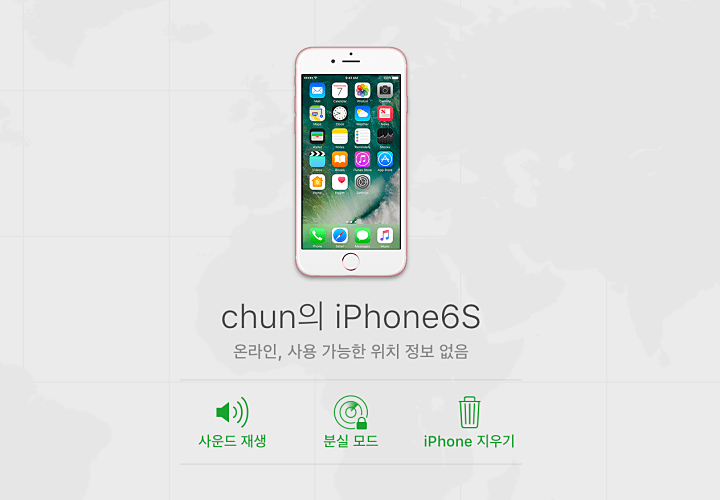
마무리
iPhone의 잠금을 해제한 후 이제 장치를 설정하고 새 암호를 생성할 수 있습니다. 그런 다음 iPhone에 들어가서 정상적으로 사용할 수 있습니다. 비활성화 된 iPhone을 얻는 것은 대부분의 경우 데이터 손실을 일으키기 때문에 정말 성가신 일입니다. 따라서 완전한 데이터 손실을 방지하기 위해 쉽게 기억할 수 있는 비밀번호를 설정하고 iOS 기기를 정기적으로 백업하는 것이 중요합니다.
- 관련 정보
- EaseUS 알아보기
- 리셀러
- 제휴 문의
- 고객센터
- 계정 찾기


